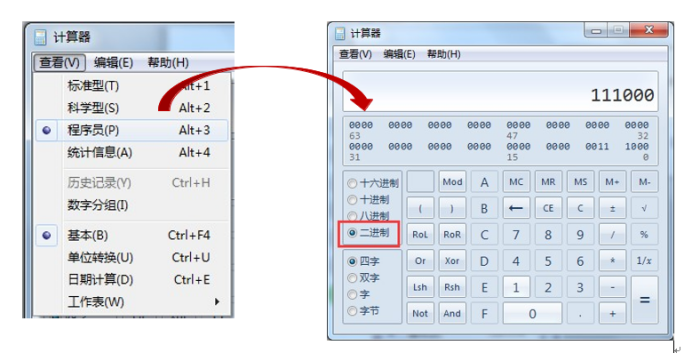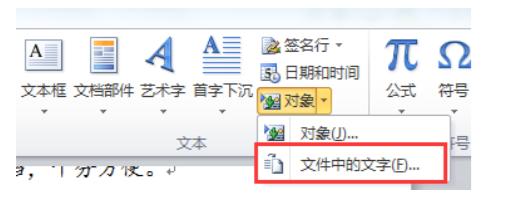国开学习网《计算机文化基础》第五章 Excel2010操作应用 5.6 Excel的综合实例
通过一段时间的学习,王小明对Excel有了全新的认识并掌握了一些基本技能。下面让我们一起通过一个综合实例检验一下自己哪些知识点还没有完全掌握。
请同学们先观看视频讲授和知识归纳学习Excel的综合实例,随后进入学后自测检验效果,在动手操作中根据操作提示及演示视频完成实验。在常见问题中看看是否有和你一样的疑惑。

 工作表的基本操作
工作表的基本操作
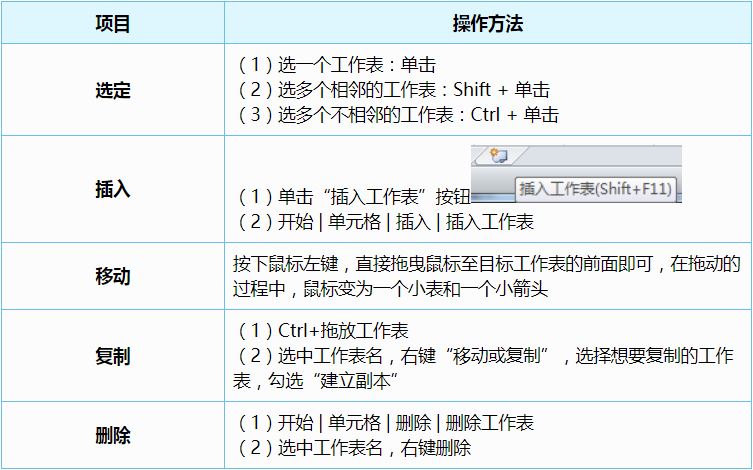
 条件格式
条件格式
1. 含义:条件格式是当单元格中的值满足相应条件时,可以对选中的单元格应用选定的格式。比如成绩表中计算机成绩大于90分的以蓝色粗体文字显示。
2. 设置条件格式与设置单元格格式不同,需先选定单元格或区域,点击“开始 | 样式 | 条件格式”,在下拉菜单中,设置条件格式。
 引用单元格
引用单元格
1. 定义:单元格作为一个整体以单元格地址的描述形式参与运算称为单元格引用。
2. 引用单元格的分类
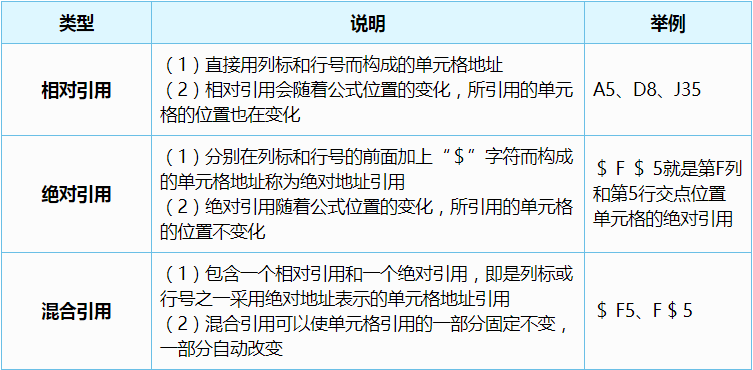
操作要求:
打开“工商管理专科1班成绩表”,并按以下要求设置:
(1)将缺失的两条数据分别插入到第五行和第七行。
(2)利用公式函数计算每个学生的总分、平均成绩及各科平均成绩。
(3)将西方经济学成绩小于60分的用红色显示,大于90分的用蓝色显示。
(4)按总分进行降序排序。
(5)筛选出成本管理不及格的记录,筛选出来的数据复制粘贴至“不及格成绩”表中的指定位置。
(6)按姓名和平均成绩的数据,建立一个三维簇状柱形图表并嵌入到“工商管理专科1班成绩表”空白位置处。
操作步骤:
步骤1:打开“工商管理专科1班成绩表”,选定第五行某个单元格,选择“开始”选项卡,在“单元格”功能组中,单击“插入”命令,在弹出的下拉菜单中选择“插入工作表行”选项,选择缺失的第一条数据,利用“剪切”和“粘贴”工具将第一条缺失数据移到第五行,选定第七行某个单元格,选择“开始”选项卡,在“单元格”功能组中,单击“插入”命令,在弹出的下拉菜单中选择“插入工作表行”选项,选择缺失的第二条数据,利用“剪切”和“粘贴”工具将第二条缺失数据移到第七行
步骤2:选中G2单元格,选择“公式”选项卡,在“函数库”功能组中,单击“插入函数”命令,在弹出的“插入函数”对话框中的“选择函数”列表中选定“Sum”, 单击“确定”按钮,拖动选定要进行统计的区域C2:F2,然后单击“确定”按钮,选中G2单元格,将鼠标空心的十字形移动鼠标至G2单元格右下角的小黑点处,当鼠标光标由空心十字形就成细实心十字形时,按下鼠标左键不放将其向下拖到最后一个项目,释放鼠标,那么G3至G16就继承G2的计算公式自动计算出总分。
步骤3:选中H2单元格,选择“公式”选项卡,在“函数库”功能组中,单击“插入函数”命令,在弹出的“插入函数”对话框中的“选择函数”列表中选定“AVERAGE”, 单击“确定”按钮,拖动选定要进行统计的区域C2:F2,然后单击“确定”按钮,选中H2单元格,将鼠标空心的十字形移动鼠标至H2单元格右下角的小黑点处,当鼠标光标由空心十字形就成细实心十字形时,按下鼠标左键不放将其向下拖到最后一个项目,释放鼠标,那么H3至H16就继承H2的计算公式自动计算出平均分。
步骤4:选中C17单元格,选择“公式”选项卡,在“函数库”功能组中,单击“插入函数”命令,在弹出的“插入函数”对话框中的“选择函数”列表中选定“AVERAGE”, 单击“确定”按钮,拖动选定要进行统计的区域C2:C16,然后单击“确定”按钮,选中C17单元格,将鼠标空心的十字形移动鼠标至H2单元格右下角的小黑点处,当鼠标光标由空心十字形就成细实心十字形时,按下鼠标左键不放将其向右拖到最后一个学科,释放鼠标,那么D17至F17就继承C17的计算公式自动计算出平均分。
步骤5:选择所有西方经济学成绩,选择“开始”选项卡,在“样式”功能组中,单击“条件格式”命令,在弹出的下接菜单中选择“新建规则”选项,在弹出的“新建格式规则”对话框中选择规则类型为:只为包含以下内容的单元格设置格式,单元格设置格式是“单元格值小于60”,单击“格式”按钮,在弹击的“设置单元格格式”对话框中,“颜色”选项框中选择“红色”,单击“确定”按钮,在返回对话框中继续单击“确定”按钮,这样完成了将西方经济学成绩小于60分用红色显示,同理,单元格设置格式是“单元格值大于90”,单击“格式”按钮,在弹击的“设置单元格格式”对话框中,“颜色”选项框中选择“蓝色”,单击“确定”按钮,在返回对话框中继续单击“确定”按钮,这样完成了将西方经济学成绩大于90分用蓝色显示。
步骤6:选定整张表格区域,选择“开始”选项卡,在“编辑”功能组中,单击“排序和筛选”命令,在弹出的下拉菜单中选择“自定义排序”选项,在弹出的“排序”对话框中,“主要关键字”选项卡选择“总分”,“排序依据”选项卡选择“数值”,“次序”选项卡选择“降序”,单击“确定”按钮。
步骤7:选中要筛选的区域,选择“排序和筛选|筛选”命令,单击“成本管理”右边黑三角,在弹出的下拉菜单中选择“数字筛选”,然后单击“小于”选项,在弹出的“自定义自动筛选方式”窗口的文本框中输入60,单击“确定”按钮,选中筛选出来的数据区域,利用“复制”和“粘贴”工具将筛选出来的数据复制到不及格成绩工作表中。
步骤8:返回到工商管理专科1班工作表中,选择“排序和筛选|筛选”命令使数据清单恢复筛选前的显示状态,同时选定“姓名”和“总分”两列数据,选择“插入|柱形图|三维簇状柱形图”命令建立三维簇状柱形图表,利用拖动将产生的图表移到空白位置处。
多行表格的打印?
 如何打印多页表格,并且做到每一页都有标题?
如何打印多页表格,并且做到每一页都有标题?
 具体方法是,选择“页面布局|页面设置|打印标题”,单击“顶端标题行”后面的选择框,用户表选定标题行(根据实际情况而定),确定即可。选择“打印预览”进入预览状态,单击“下一页”即可看见标题出现在每一页上了。
具体方法是,选择“页面布局|页面设置|打印标题”,单击“顶端标题行”后面的选择框,用户表选定标题行(根据实际情况而定),确定即可。选择“打印预览”进入预览状态,单击“下一页”即可看见标题出现在每一页上了。